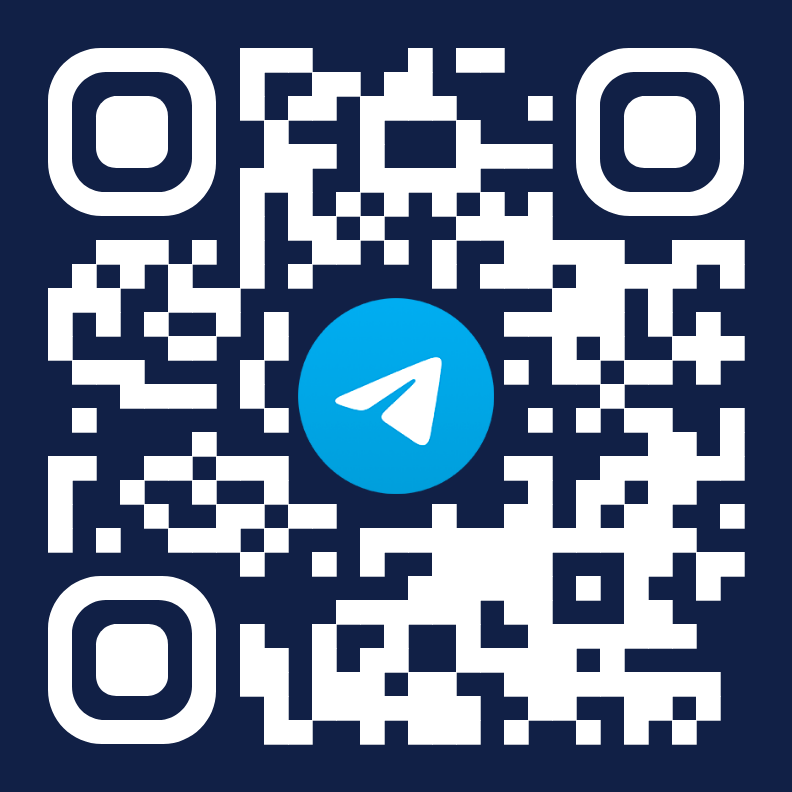Отличия публикации веб-сервисов расширений от публикации конфигурации базы 1С
Для публикации веб-сервисов 1С, добавленных в расширениях, необходимо выполнять публикацию немного по-другому. Если публикация делается через конфигуратор базы 1С на компьютере, где установлен веб-сервер, то достаточно установить дополнительный флаг в форме авторизации. Далее в статье приводим подробную инструкцию по такой публикации. Если возникнут вопросы по ней, звоните нам: +7 499 67-333-75.
Инструкция по публикации и проверке веб-сервиса в базе 1С
-
На компьютере с установленным веб-сервисом (обычно используют IIS или Apache) зайдите в конфигуратор базы 1С, которую хотите опубликовать. Установите необходимые флаги (если нужно веб-сервисы из расширения публиковать, флаг про публикацию веб-сервисов расширений по умолчанию тоже обязательно установите). Нажмите кнопку Опубликовать:
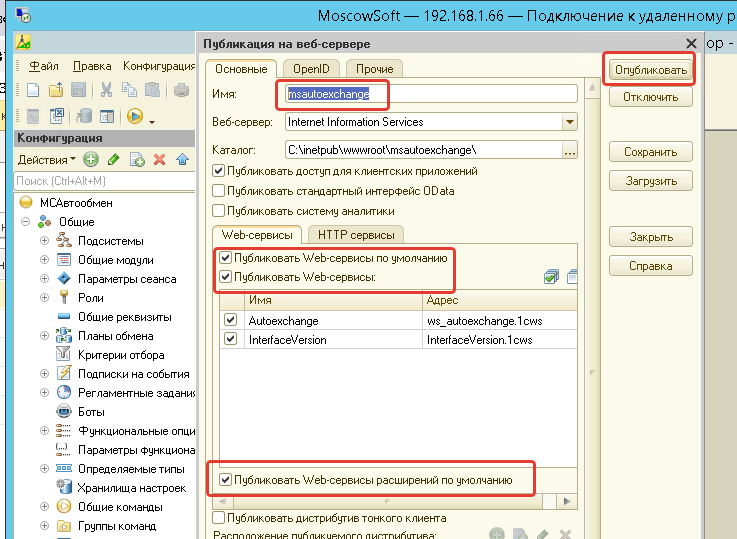
-
Проверьте на клиентском компьютере, что база опубликована и веб-сервис тоже опубликован.
Например, в нашем случае не используется защищенный протокол https. Имя сервера moscowsoft и имя базы также moscowsoft.
Поэтому ссылка для входа в базу через веб-клиент следующая:
http://moscowsoft/msautoexchange/ru/То есть шаблон адресной строки следующий:
“http://” | “https://” + “имя или айпи-адрес веб-сервера” + / + “имя базы данных, указанное при публикации”Должна открыться база (как на скриншоте) или открыться окно для ввода логина и пароля базы 1С:
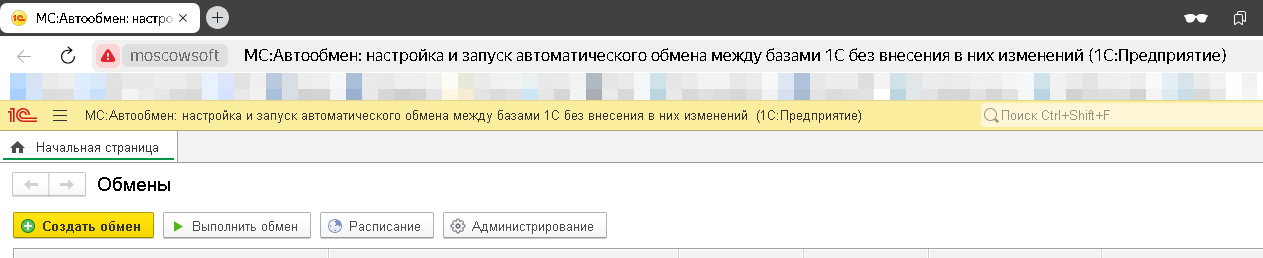
- После проверки публикации базы проверьте публикацию веб-сервиса расширения. Сначала посмотрите в свойствах своего веб-сервиса, какое указано имя для доступа к веб-сервису. Выглядит это так:
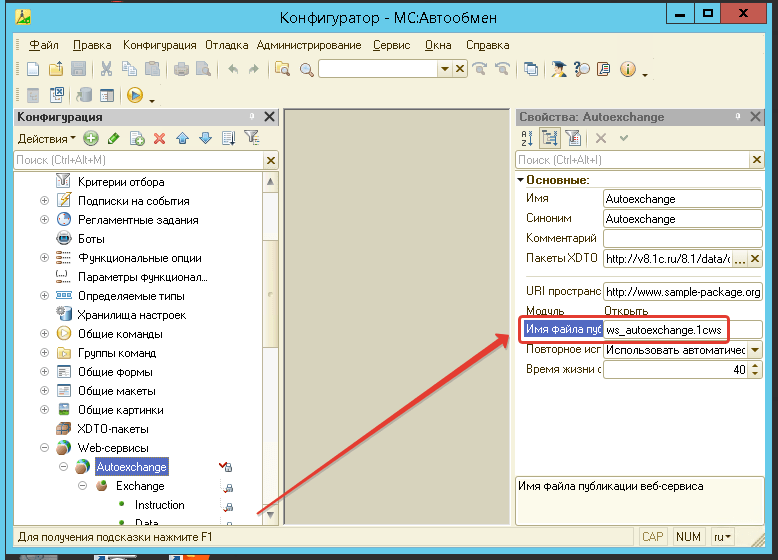
-
Чтобы получить путь к проверке веб-сервиса 1С к адресной строке доступа к базе 1С через веб-клиент добавьте слэш, потом символы “ws” потом снова слэш и после этого имя файла, которое на предыдущем шаге 3 нашли и далее нужно добавить “?wsdl”.
В результате должна получиться подобная адресная строка:
http://moscowsoft/msautoexchange/ws/ws_autoexchange.1cws?wsdlВ ней необходимо заменить значения на имя веб-сервера, имя базы 1С и имя файла веб-сервиса.
- При открытии этой строки в браузере может появиться форма авторизации. После указания логина и пароля должна открыться информация о веб-сервисе:
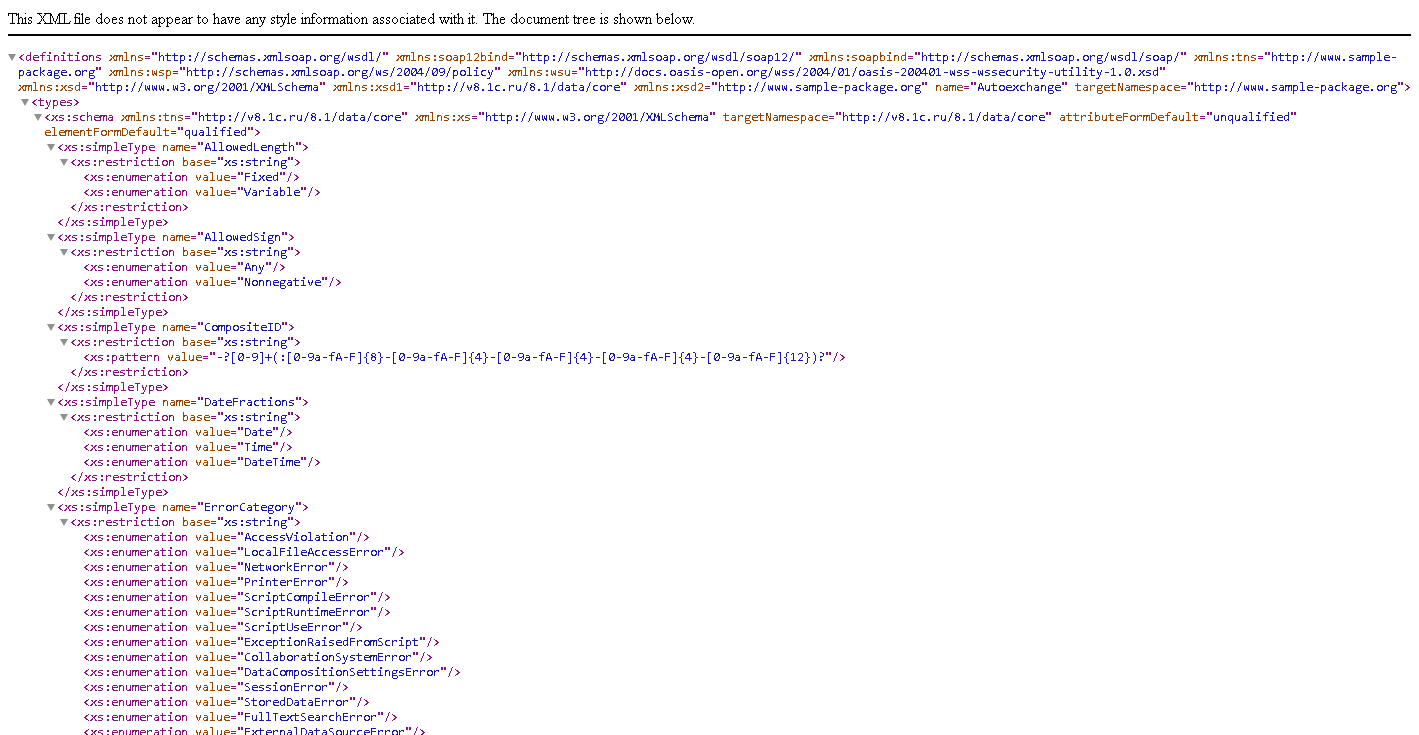
Такая информация означает, что веб-сервис успешно опубликован и к нему можно обращаться.
Успехов вам в задачах интеграции 1С!
Дополнительная информация по веб-сервисам 1С
Передать двоичные данные через веб-сервис 1С
Узнайте, как эффективно передавать файлы и двоичные данные через веб-сервисы 1С. В статье сравниваются два подхода - через преобразование в строку Base64 и с использованием типа base64Binary. Вы получите готовые примеры ...
Обновление своих расширений через веб-сервис 1С
Узнайте, как организовать автоматическое обновление расширений 1С через веб-сервисы. В статье представлен пример кода для получения обновлений и их установки в базу данных, включая обработку ошибок и настройку ...
Обмен между 1С через веб-сервисы
Профессиональная настройка веб-сервисов для обмена данными между 1С и другими системами. Гарантия качества от компании MoscowSoft. Повысим эффективность вашего бизнеса. ...
Ошибка Не указан заголовок управления сеансами или куки с классификатором сеанса
Узнайте, что означает ошибка «Не указан заголовок управления сеансами или куки с классификатором сеанса» при работе с веб-сервисом 1С и как её можно устранить без влияния на работоспособность системы. Советы по настройке параметров сеанса для корректной работы ...